- ผู้เขียน Jason Gerald [email protected].
- Public 2024-01-19 22:14.
- แก้ไขล่าสุด 2025-01-23 12:48.
ระบบโฮมเธียเตอร์ได้รับความนิยมอย่างมากในช่วงห้าปีที่ผ่านมา สาเหตุหลักมาจากราคาทีวี HD (ความคมชัดสูง) ที่ลดลงจนคนส่วนใหญ่สามารถซื้อได้ อย่างไรก็ตาม ระบบโฮมเธียเตอร์ที่ดีไม่ได้เป็นเพียงเกี่ยวกับรูปลักษณ์ของโทรทัศน์เท่านั้น แต่ยังต้องสร้างเสียงที่สบาย เสียงดัง และสามารถแสดงภาพยนตร์ รายการทีวี และเพลงคุณภาพสูงสุดในห้องนั่งเล่นได้อีกด้วย
ขั้นตอน
วิธีที่ 1 จาก 4: การเลือกทีวี
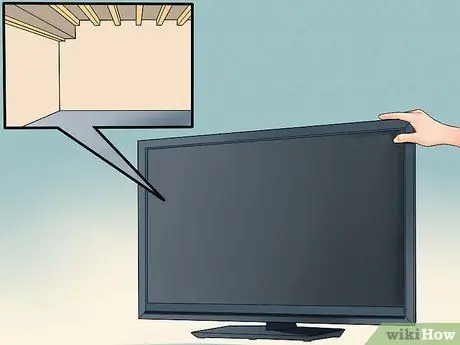
ขั้นตอนที่ 1. เลือกขนาดทีวีที่เหมาะสมกับห้องของคุณ
แม้ว่าการซื้อทีวีที่มีหน้าจอใหญ่ที่สุดอาจเป็นเรื่องน่าดึงดูดใจ แต่การเลือกทีวีนั้นต้องใช้ความรู้มากกว่าหลักการ "ใหญ่ยิ่งดี" คุณควรเลือกทีวีตามขนาดของห้องและระยะห่างที่ผู้คนจะนั่งหน้าจอ เพื่อให้แน่ใจว่าจำนวนคนสูงสุดจะได้รับความเพลิดเพลินสูงสุดในขณะรับชม ตามกฎทั่วไป คุณควรนั่งในระยะห่าง 1 - 2 เท่าของขนาดทีวี ซึ่งหมายความว่า หากหน้าจอทีวีของคุณสูง 70 นิ้ว คุณต้องนั่งห่างจากทีวีอย่างน้อย 2.7 - 4.5 ม.
- ขนาดทีวีวัดในแนวทแยงมุม จากมุมซ้ายบนของหน้าจอไปยังมุมล่างขวาของหน้าจอ
- โปรเจ็กเตอร์ช่วยให้คุณปรับขนาดหน้าจอได้ ตราบใดที่คุณมีผนังว่างขนาดใหญ่สำหรับฉายวิดีโอ โดยปกติ คุณควรเว้นระยะห่างระหว่างโปรเจคเตอร์กับผนัง 3.6 - 4.5 ม. เพื่อผลลัพธ์ที่ดีที่สุด

ขั้นตอนที่ 2 เลือกประเภททีวีที่เหมาะสมกับสภาพแสงในห้องของคุณ
ข้อพิจารณาที่สำคัญที่สุดประการหนึ่งเมื่อซื้อทีวีคือประเภทของแสงในห้องโดยรอบ หากแสงและทีวีเข้ากัน สายตาของคุณจะไม่ต้องทำงานหนักขณะรับชม คุณภาพของภาพที่ออกอากาศก็จะดีขึ้นเช่นกัน
-
ห้องมืดหรือมืด:
ใช้ทีวีจอพลาสม่าและ OLED
-
ห้องสว่างหรือสว่างมาก:
ใช้ทีวีจอ LED หรือ LCD เพื่อให้ภาพของคุณดูชัดเจนมากในระดับแสงสูง
-
ห้องที่มีแสงปกติ:
ใช้ทีวีจอ LED หรือ OLED ซึ่งใช้งานได้หลากหลายในสถานการณ์ที่หลากหลาย

ขั้นตอนที่ 3 โปรดทราบว่าความละเอียดที่สูงขึ้นจะทำให้ได้ภาพที่มีคุณภาพดีขึ้น
ความละเอียดเป็นหนึ่งในปัจจัยสำคัญเมื่อคุณต้องการปรับปรุงคุณภาพของภาพทีวีของคุณ ยิ่งพิกเซลมาก ความละเอียดยิ่งสูง นี่คือเหตุผลที่ทีวี 2160 หรือที่เรียกว่า “4K Ultra HD” มีราคาแพงกว่าทีวี 1080p, “Full HD” หรือ 720p ตัวอักษร "p" หมายถึงจำนวนพิกเซลบนเส้นขอบแนวตั้ง (นับจากบนลงล่าง) บนหน้าจอทีวี ยิ่งพิกเซลมากเท่าไหร่ สีของภาพที่ผลิตโดยทีวีก็จะยิ่งชัดเจนและชัดเจนมากขึ้นเท่านั้น
บางระบบจะมีตัวอักษร "i" กำกับอยู่ เช่น 1080i จดหมายนี้ระบุว่ามีพิกเซล "อินเทอร์เลซ" ซึ่งถ่ายทอดแตกต่างกันเล็กน้อย แม้ว่าผู้ผลิตทีวีส่วนใหญ่จะไม่ผลิตเวอร์ชัน 1080i อีกต่อไป แต่คุณควรรู้ว่าคุณภาพของภาพที่ได้นั้นใกล้เคียงกับเวอร์ชัน 1080p แม้ว่าเวอร์ชันนี้มีแนวโน้มที่จะ "ขายได้ดีกว่า" ในหมู่ผู้บริโภคก็ตาม

ขั้นตอนที่ 4 ซื้อเครื่องมือแหล่งวิดีโอ
ระบบโฮมเธียเตอร์ของคุณจะไม่มีประโยชน์หากคุณไม่สามารถเล่นอะไรได้เลย แหล่งวิดีโอที่พบบ่อยที่สุดคือเครื่องเล่น DVD และ Blu-Ray “ผู้เล่นที่ชาญฉลาด” เช่น AppleTV, Roku และ Google Chromecast เพิ่งเข้าสู่ตลาดโฮมเธียเตอร์ เนื่องจากพวกเขาสามารถเล่นวิดีโอทางอินเทอร์เน็ตประเภทใดก็ได้ ตั้งแต่ Youtube และ Pandora ไปจนถึง Netflix หรือ HBO Go
- ''DVD/Blu-Ray:''' หากคุณมักจะดูภาพยนตร์จากแผ่นดิสก์ ให้ซื้อเครื่องเล่น DVD หรือ Blu-Ray เพื่อคุณภาพเสียงและภาพที่ดีที่สุด ให้เลือก Blu-Ray
- ''สมาร์ทเพลเยอร์:'' หากคุณดูเฉพาะภาพยนตร์และทีวีจากอินเทอร์เน็ต ให้พิจารณาอุปกรณ์เล่นสตรีมเช่น AppleTV หรือ Chromecast ผู้เล่นทั้งสองเข้ากันได้กับแอพพลิเคชั่น เว็บไซต์ และคอมพิวเตอร์ต่างๆ อย่างไรก็ตาม ทั้งหมดไม่สามารถเล่นแผ่นดิสก์ได้
- ''Smart DVD/Blu-Ray:'' เป็นตัวเลือกไฮบริดที่สมบูรณ์แบบสำหรับผู้ที่ต้องการทุกอย่าง เนื่องจากสามารถเล่นแผ่นดิสก์นอกเหนือจากแอปอย่าง Netflix และ Youtube อุปกรณ์นี้ต้องใช้อินเทอร์เน็ต แต่เกือบทุกอย่างที่จำหน่ายในตลาดสามารถเชื่อมต่อกับอินเทอร์เน็ตแบบไร้สายได้
วิธีที่ 2 จาก 4: การซื้อระบบลำโพง

ขั้นตอนที่ 1 พิจารณาว่าคุณต้องการชมภาพยนตร์ ฟังเพลง หรือต้องการทำทั้งสองอย่างทีละน้อย
ระบบโฮมเธียเตอร์ทั้งหมดสามารถเล่นได้ทั้งภาพยนตร์และเพลง แต่ถ้าคุณต้องการชมภาพยนตร์โดยเฉพาะ อย่าลืมลำโพงควอดคุณภาพสูง ลองนึกดูว่าคุณใช้เวลามากขึ้นในการฟัง iPod หรือดูทีวีหรือไม่
- '''ภาพยนตร์และทีวี:''' ภาพยนตร์ส่วนใหญ่เป็นแบบหลายแทร็ก (ซึ่งหมายความว่าเสียงมาจากลำโพงหลายตัว) ในภาพยนตร์แบบนี้ ลำโพงขนาดเล็ก 5 หรือ 7 ตัวจะทำให้ประสบการณ์การรับชมทีวีที่สนุกสนานมากกว่าการใช้ 2- 3 ลำโพงขนาดใหญ่ขึ้น การตั้งค่านี้จะให้เสียงสเตอริโอที่สมจริง
- “ดนตรี:” คุณภาพของผู้พูดจะสำคัญกว่าตัวเลข ลงทุนในเครื่องรับคุณภาพดีและลำโพงไฮไฟ 2 ตัวเพื่อให้ได้เสียงโฮมเธียเตอร์ที่ดีที่สุด

ขั้นตอนที่ 2 โปรดทราบว่าหลายบริษัทขายแพ็คเกจโฮมเธียเตอร์แบบสมบูรณ์
ความนิยมของระบบโฮมเธียเตอร์ทำให้หลายบริษัทรวมอุปกรณ์และขายในราคาแพ็คเกจเดียว ราคาเหล่านี้แตกต่างกันไปตั้งแต่ไม่กี่ล้านถึงสิบล้านรูเปียห์ ผู้ค้าปลีกรายใหญ่หลายรายมีแพ็คเกจระบบเสียงที่แตกต่างกันไป ขึ้นอยู่กับความต้องการของคุณ ต่อไปนี้คือบางสิ่งที่คุณอาจพิจารณา:

ขั้นตอนที่ 3 “ไร้สาย”:
“แม้ว่าโดยทั่วไปจะมีราคาแพงกว่า แต่ระบบไร้สาย/ไร้สายนั้นง่ายต่อการติดตั้งและปรับแต่ง เนื่องจากคุณไม่ต้องจัดการกับสายเคเบิลใดๆ
- '''จำนวนลำโพง:''' ตัดสินใจตามขนาดห้อง - ห้องขนาดเล็ก (สูงสุด 18.5 ตร.ม.) อาจต้องใช้ลำโพงประเภทซาวด์บาร์เพียงตัวเดียว ในขณะที่ห้องขนาดใหญ่ (มากกว่า 65 ตร.ม.) อาจต้องใช้ชุด ลำโพง 5 ถึง 7 ตัว
- '' ตัวรับ:''' ตัวรับช่วยให้คุณสามารถเรียกใช้ระบบโฮมเธียเตอร์ ทีวี และเสียงทั้งหมด ผ่านกล่องและตัวควบคุม แม้ว่าแพ็คเกจที่สมบูรณ์จำนวนมากจะมีตัวรับสัญญาณด้วย แต่ชุดที่เล็กกว่าและราคาถูกกว่าบางชุดสามารถเชื่อมต่อโดยตรงกับทีวีได้

ขั้นตอนที่ 4 ทำความเข้าใจเกี่ยวกับสัญกรณ์ระบบเสียงที่บรรจุ
คุณมักจะเห็นวลีเช่นเสียงเซอร์ราวด์ 5.1 แชนเนลเขียนขึ้น แม้ว่านี่อาจหมายถึงหลายสิ่ง ตัวเลขแรกคือ 5 จะบอกคุณว่ามีลำโพงกี่ตัวในแพ็คเกจ และหมายเลขที่สอง.1 จะบอกคุณว่ามีซับวูฟเฟอร์รวมอยู่กี่ตัว ดังนั้นระบบลำโพงที่มีป้ายกำกับว่าระบบ 5.1 แชนเนลมีลำโพง 5 ตัวและซับวูฟเฟอร์ 1 ตัว
5.1 แชนเนลและ 7.1 แชนเนลเป็นแพ็คเกจลำโพงสองประเภทที่ได้รับความนิยมสูงสุด รวมถึงซับวูฟเฟอร์ ลำโพงสองตัวที่อยู่ข้างหน้าคุณ สองตัวที่อยู่ข้างหลังคุณ หนึ่งตัวที่อยู่ตรงกลาง และอีกตัวที่อยู่ด้านข้าง (สำหรับ 7.1)
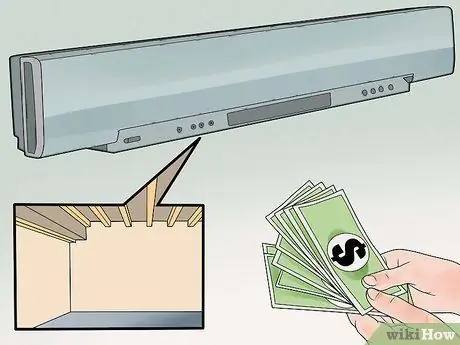
ขั้นตอนที่ 5. ซื้อซาวด์บาร์สำหรับติดตั้งในห้องขนาดเล็ก
ซาวด์บาร์เป็นลำโพงยาวและบางซึ่งวางอยู่ใต้ทีวีเพื่อให้เสียงที่มีคุณภาพในราคาถูก ซาวด์บาร์เสียบเข้ากับทีวีได้โดยตรงโดยไม่ต้องใช้เครื่องรับ และสามารถตั้งค่าและใช้งานได้ในเวลาไม่กี่นาที
- ซาวด์บาร์พยายามสะท้อนเสียงไปตามผนังอย่างเท่าเทียมกันกลับเข้ามาในห้อง จึงสร้างภาพลวงตาของเสียงไปทั่วสิ่งแวดล้อมได้อย่างมีประสิทธิภาพ
- ซาวด์บาร์บางตัวสามารถจับคู่แบบไร้สายกับซับวูฟเฟอร์ ให้เสียงเบสที่หนักแน่นในห้องระบบโฮมเธียเตอร์ของคุณ โดยมีค่าใช้จ่ายเพียงส่วนหนึ่งของระบบลำโพงแบบสมบูรณ์

ขั้นตอนที่ 6. วางลำโพงสเตอริโอสองตัวที่ด้านใดด้านหนึ่งของทีวีเพื่อให้ได้เสียงที่เรียบง่ายแต่มีคุณภาพ
ตัวเลือกนี้เหมาะที่สุดสำหรับห้องขนาดเล็กที่ต้องการเสียงที่เต็มอิ่มมากกว่าแค่การใช้ซาวด์บาร์ที่มีการตั้งค่าขั้นต่ำ คุณต้องใช้เครื่องรับใกล้ทีวี จากนั้นคุณสามารถเสียบลำโพงแต่ละตัวบนเครื่องรับ จากนั้นเชื่อมต่อเครื่องรับกับทีวี จากนั้นเริ่มเพลิดเพลินกับเสียงคุณภาพสูงที่มันสร้างขึ้น
ตัวเลือกนี้เหมาะสำหรับผู้ที่ต้องการสร้างระบบโฮมเธียเตอร์ของตัวเอง หากคุณมีลำโพงหรือเครื่องรับคุณภาพอยู่แล้ว คุณก็สามารถเปลี่ยนให้เป็นระบบโฮมเธียเตอร์ที่ยอดเยี่ยมได้อย่างรวดเร็ว
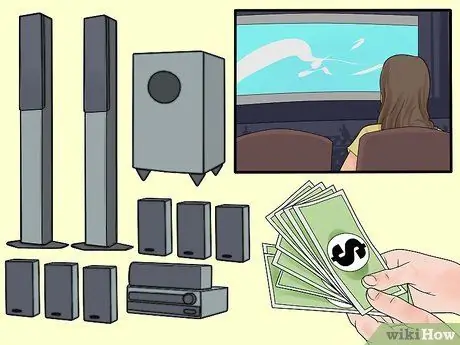
ขั้นตอนที่ 7 ซื้อส่วนประกอบระบบเสียงเซอร์ราวด์เพื่อสร้างเสียงที่เหมือนโรงภาพยนตร์
ระบบเสียงเหล่านี้มักจะขายเป็นชุดลำโพง 5, 6, ถึง 7 ตัว ซึ่งจัดไว้ล่วงหน้า และเหมาะสำหรับผู้ที่ต้องการเสียงคุณภาพสูงแต่ไม่เข้าใจว่าชิ้นส่วนของลำโพงแต่ละตัวทำงานอย่างไร การติดตั้งนั้นเข้มข้นกว่าระบบสเตอริโอหรือซาวด์บาร์ทั่วไป แต่ประเด็นคือเพียงเชื่อมต่อสายเคเบิลเข้ากับลำโพงแต่ละตัวจาก “ศูนย์ควบคุม” หรือเครื่องรับ
- ระบบราคาสูงมักจะมีความสามารถในการเรียกใช้แอพเพลงที่สร้างไว้ล่วงหน้า การเชื่อมต่อกับ iPod และความสามารถในการเพิ่มลำโพงเพิ่มเติม
- ระบบบางระบบเป็นแบบไร้สายจึงง่ายต่อการติดตั้ง

ขั้นตอนที่ 8 ตั้งค่าระบบเสียงเซอร์ราวด์ของคุณเองด้วยลำโพง 5 ตัว ตัวรับสัญญาณ และซับวูฟเฟอร์
หากคุณต้องการควบคุมระบบโฮมเธียเตอร์ของคุณให้ได้เสียงที่ดีที่สุด ให้ลองตั้งค่าด้วยตัวคุณเอง วิธีนี้เหมาะที่สุดสำหรับผู้ที่มีส่วนประกอบบางอย่างอยู่แล้ว เช่น ทีวี ลำโพง หรือเครื่องเล่น Blu-Ray ที่ดี แต่ยังต้องการพัฒนาระบบความบันเทิงของตน ในการทำเช่นนี้ คุณจะต้องมีชิ้นส่วนต่อไปนี้:
- ลำโพงสองตัวถูกตั้งขึ้นและหันไปทางด้านหน้า
- ลำโพงสองตัวสำหรับหลังห้อง
- ซับวูฟเฟอร์หนึ่งตัวซึ่งมักจะติดตั้งอยู่ที่มุมห้อง
- ตัวรับสัญญาณหลายช่องสัญญาณหนึ่งตัว สามารถรับอินพุตเสียงได้ 5-7 อินพุต
- ลำโพงขนาดเล็กหนึ่งตัวสำหรับวางกลางห้อง (อุปกรณ์เสริม)
- ลำโพงสองตัวสำหรับข้างห้อง (อุปกรณ์เสริม)
- โทรทัศน์ HD
- เครื่องเล่นสื่อ (DVD, Blu-Ray, Apple TV, กล่องเคเบิล ฯลฯ)

ขั้นตอนที่ 9 ตระหนักว่าเสียงมีความสำคัญ (หรือสำคัญยิ่งกว่า) มากกว่าทีวีของคุณ
เมื่อเร็ว ๆ นี้ บริษัทโฮมเธียเตอร์แห่งหนึ่งได้ทำการทดสอบกับพนักงานเพื่อแสดงให้เห็นถึงความสำคัญของเสียง พวกเขาเล่นภาพยนตร์เรื่องเดียวกันสองครั้งบนทีวีเครื่องเดียวกัน เรื่องแรกใช้อุปกรณ์เสียงธรรมดา และครั้งที่สองด้วยอุปกรณ์เสียงคุณภาพสูง พนักงานไม่เพียงแต่ตระหนักถึงความแตกต่างในเสียงของพวกเขาเท่านั้น แต่ 95% ของพวกเขาคิดว่าทีวีที่มีอุปกรณ์เสียงคุณภาพสูงสามารถถ่ายทอดภาพได้ดีขึ้นเช่นกัน บทเรียนที่นี่คือ: อย่าใช้งบประมาณทั้งหมดของคุณในการซื้อทีวีที่ดีที่สุดและลืมเรื่องลำโพงไปเลย
วิธีที่ 3 จาก 4: การวางระบบโฮมเธียเตอร์ของคุณ

ขั้นตอนที่ 1. วางทีวีและโซฟาก่อน
ตัดสินใจว่าคุณต้องการเพลิดเพลินกับห้องอย่างไรก่อนที่คุณจะวางสายหรือวางลำโพง ติดตั้งทีวีบนผนังหรือมุมห้องในที่ที่แสงน้อยเกินไป วางโซฟาหรือม้านั่งไว้ในตำแหน่งที่ดูสบายตา
กำหนดตำแหน่งของโซฟา "หลัก" ของคุณ ที่ใดที่คุณจะใช้ดูทีวีบ่อยที่สุด? การพิจารณานี้จะช่วยระบุตำแหน่งของวิทยากรในภายหลัง
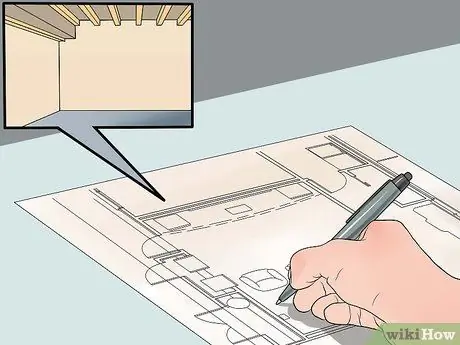
ขั้นตอนที่ 2. วางแผนการจัดห้องเพื่อหาศูนย์กลาง
เมื่อคุณซื้อลำโพงและเครื่องรับแล้ว คุณจะต้องตัดสินใจว่าจะวางลำโพงไว้ที่ใด สร้างแผนผังห้องที่เรียบง่ายและดูพื้นที่ที่คุณจะนั่งและตำแหน่งที่จะวางทีวีของคุณ ร่างตำแหน่งของเฟอร์นิเจอร์ ประตู และหน้าต่าง เพื่อให้คุณสามารถวางแผนการจัดวางระบบได้อย่างแม่นยำ ตรวจสอบให้แน่ใจว่าลำโพงของคุณ "ตรง" ที่จุด "โซฟาหลัก" เพื่อให้ได้เสียงเซอร์ราวด์ที่สมจริง
วางแผนการจัดวางลำโพงของคุณก่อนเริ่มตั้งค่าสายเคเบิลเพื่อให้กระบวนการนี้ง่ายที่สุด

ขั้นตอนที่ 3 วางลำโพงหน้าสองตัวที่ระดับหูโดยชี้ไปที่ตำแหน่งที่นั่งของคุณ
วางลำโพงข้างละด้านของทีวีแล้วหันเข้าด้านใน หากคุณกำลังมองที่ลำโพงจากโซฟา ลำโพงจะทำมุมประมาณ 45 องศาเข้าหาคุณ
ถ้าคุณลากเส้นออกจากลำโพง มันจะตรงกับระดับหูเมื่อคุณนั่งอยู่กลางห้อง

ขั้นตอนที่ 4. วางลำโพงกลางของคุณไว้ด้านบนหรือด้านล่างของทีวี
ลำโพงเหล่านี้มักจะมีขนาดเล็กกว่าและออกแบบมาเพื่อให้บทสนทนาที่เฉียบคมเข้าหูของผู้ฟัง ลำโพงเหล่านี้ต้องหันไปข้างหน้าและอยู่ตรงกลางเพื่อให้สามารถกระจายเสียงไปทั่วทั้งห้องได้
หลายคนติดตั้งไว้เหนือทีวีหากมีพื้นที่ว่าง

ขั้นตอนที่ 5. วางลำโพงด้านข้างขนานกับและเหนือผู้ชม
ลำโพงที่หันด้านข้างต้องขนานกับผู้ฟัง จึงกระจายเสียงจากทั้งด้านซ้ายและด้านขวา หากคุณไม่สามารถจัดวางให้เข้ากับโซฟาได้ ให้วางไว้ด้านหลังผู้ชมเล็กน้อยแล้วทำมุมให้หันไปทางโซฟา ลำโพงด้านข้างต้องสูงกว่าผู้ฟัง 60 ซม. หรือมากกว่าเสมอโดยชี้ลง
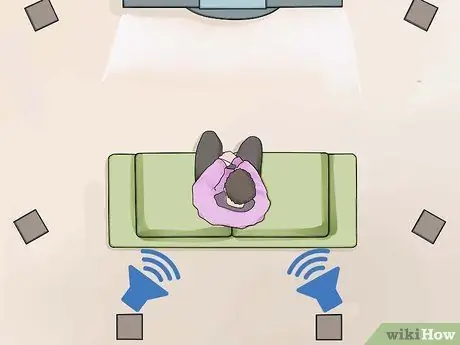
ขั้นตอนที่ 6. วางลำโพงด้านหลังไว้ข้างกันโดยให้กึ่งกลางของผนัง
ด้วยวิธีนี้ เสียงที่ได้จะทำงานร่วมกันเพื่อดึงดูดความสนใจของคุณ คุณยังสามารถใช้แนวคิดในการติดตั้งแบบอื่นได้ เช่น โดยแยกลำโพงด้านหลังออกจากกันและหันเข้าด้านใน เพื่อให้เสียงเซอร์ราวด์ยังคงถูกสร้างขึ้นมาหากคุณไม่มีลำโพงด้านข้าง
หากคุณใช้ลำโพงเพียง 5 ตัว ให้จัดลำดับความสำคัญของลำโพงด้านข้างก่อนติดตั้งลำโพงด้านหลัง
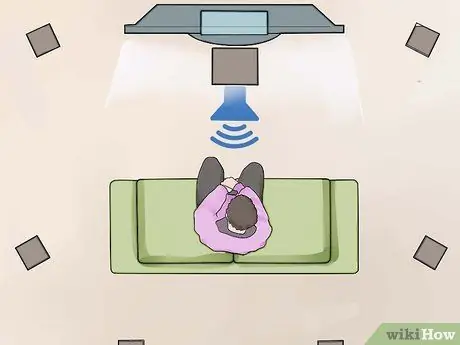
ขั้นตอนที่ 7. ติดตั้งซับวูฟเฟอร์ตามแนวผนังด้านหน้า โดยควรอยู่ตรงกลาง
ซับวูฟเฟอร์ให้เสียงเบสที่หนักแน่นและหนักแน่น และวางชิดกับผนังได้ดีที่สุด ลองติดตั้งใกล้กับศูนย์กลางของผนังหากต้องการ แต่คุณยังสามารถติดตั้งที่ด้านข้างของผนังได้หากทีวีขวางทาง

ขั้นตอนที่ 8 เพิ่มลำโพงเสริมที่ด้านหน้าและที่ตำแหน่งสูง
ระบบที่ซับซ้อนมาก เช่น ระบบเสียงเซอร์ราวด์ 9.1 มีลำโพงเสริมเพื่อเพิ่มเสียงจากด้านบน เหมือนกับในโรงภาพยนตร์ ติดตั้งลำโพงเหล่านี้ไว้เหนือลำโพงหน้าสองตัว แล้วชี้เข้าและลงที่ผู้ฟัง

ขั้นตอนที่ 9 ตรวจสอบให้แน่ใจว่าไม่ได้ปิดกั้นเส้นทางเสียง
หากคุณไม่เห็นลำโพงจากตำแหน่งที่คุณนั่ง แสดงว่าเสียงนั้นถูกปิดกั้น ปรับตำแหน่งเฟอร์นิเจอร์และลำโพงของคุณเพื่อให้ได้เสียงที่ดีที่สุด
ผนังและพื้นว่างเปล่าทำให้เกิดเสียงสะท้อน คุณจึงสามารถปรับปรุงระบบเสียงด้วยพรมหรือเฟอร์นิเจอร์ตามผนัง
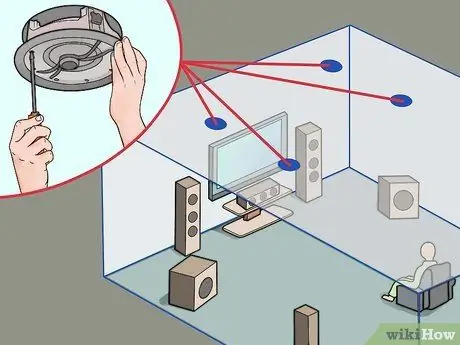
ขั้นตอนที่ 10. หรือติดตั้งลำโพงบนเพดาน
ใช้สี่ สอง ที่ด้านหน้าของพื้นที่รับชม และ สอง อันที่ด้านหลัง เพื่อสร้างเสียงเซอร์ราวด์คุณภาพสูง (แต่มีราคาแพง) โดยปกติ ลำโพงในลักษณะนี้จะมีคุณสมบัติการปรับเทียบอัตโนมัติด้วย ซึ่งหมายความว่าสามารถปรับระดับเสียงด้วยตนเองเพื่อสร้างเสียงเซอร์ราวด์ที่ดีที่สุด
ลำโพง Dolby Atmos มีให้เลือกทั้งแบบตั้งพื้นและติดเพดาน คุณจึงปรับแต่งได้ด้วยตัวเองเพื่อสร้างเสียงเซอร์ราวด์คุณภาพดีจากบนลงล่างแทนที่จะเป็นด้านหนึ่งไปอีกด้านหนึ่ง

ขั้นตอนที่ 11 เมื่อคุณระบุตำแหน่งของลำโพงแล้ว ให้ติดตั้งตามคำแนะนำของผู้ผลิต
ชุดโฮมเธียเตอร์ส่วนใหญ่ประกอบด้วยตัวยึด เคส และขาตั้งที่เหมาะสม ทำให้การติดตั้งทำได้ง่าย เมื่อลำโพงอยู่ในตำแหน่งที่คุณต้องการแล้ว คุณสามารถปรับแต่งเล็กน้อยเพื่อให้ได้คุณภาพเสียงที่คุณต้องการ ทุกห้องมีความแตกต่างกัน ดังนั้นแต่ละห้องจึงมีมุมของตัวเองและจัดวางลำโพงอย่างเหมาะสม
วิธีที่ 4 จาก 4: การรวมระบบทั้งหมดเข้าด้วยกัน

ขั้นตอนที่ 1 ทำความเข้าใจว่ากระแสสัญญาณทำงานอย่างไร
Signal คือภาพยนตร์บน Blu-Ray รายการทีวีจาก Netflix หรือเพลงที่คุณเล่นจาก Pandora การติดตามการไหลของสัญญาณจะช่วยให้คุณกำหนดอินพุตและเอาต์พุตที่ถูกต้องสำหรับอุปกรณ์ของคุณ ทุกอย่างเริ่มต้นที่แหล่งสื่อของคุณ (เครื่องเล่น Blu-Ray, Apple TV เป็นต้น) เพราะนี่คือตำแหน่งที่ภาพยนตร์ของคุณตั้งอยู่ ในทีวีบางประเภท สิ่งเหล่านี้เรียกว่า “ส่วนประกอบต้นทาง” คิดว่าภาพยนตร์ของคุณเป็นวัตถุจริง: มัน "ย้าย" จากเครื่องเล่นสื่อไปยังเครื่องรับ จากนั้นส่งฟิล์มครึ่งหนึ่งไปยังลำโพง (เพื่อสร้างเสียง) และอีกครึ่งหนึ่งไปยังทีวี (เพื่อสร้างเสียง) โดยทั่วไป การไหลของสัญญาณของคุณเป็นแบบง่ายๆ:
- เครื่องเล่นสื่อ (เอาต์พุตต้นทาง) เชื่อมต่อกับเครื่องรับ (อินพุตต้นทาง)
- ตัวรับสัญญาณ (เอาต์พุตเสียง) เชื่อมต่อกับลำโพง (อินพุตเสียง)
- เครื่องรับ (สัญญาณเอาท์พุต/แหล่งสัญญาณ) เชื่อมต่อกับทีวี (อินพุต/แหล่งสัญญาณ)
- หากคุณไม่ได้ใช้เครื่องรับ ให้เชื่อมต่อโดยตรงกับทีวี จากนั้น คุณจะส่งเสียงทีวี (เอาต์พุตเสียง) ไปยังลำโพง (อินพุตเสียง) หากคุณมีซาวด์บาร์หรือลำโพง

ขั้นตอนที่ 2 ปิดทุกอย่าง
ลดความเสี่ยงที่จะเกิดไฟฟ้าลัดวงจรโดยปิดทุกอย่างแล้วถอดปลั๊กทีวีและเครื่องรับ ตรวจสอบให้แน่ใจว่าปิดลำโพงแล้ว

ขั้นตอนที่ 3 ใช้สาย HDMI เพื่อเชื่อมต่อเครื่องรับ ทีวี และเครื่องเล่นสื่อ
HDMI (High-Definition Multimedia Interface) เป็นสายเคเบิลมาตรฐานอุตสาหกรรมสำหรับโฮมเธียเตอร์ และอาจเป็นเพราะเหตุผล: มันสามารถส่งสัญญาณเสียงและวิดีโอด้วยสายเคเบิลเพียงเส้นเดียว ด้วยวิธีนี้ คุณจะไม่เพียงแต่ประหยัดเวลาเท่านั้น แต่ยังไม่ต้องกังวลกับมันอีกด้วย ทีวีและระบบเสียงที่ทันสมัยทุกเครื่องมีอินพุต HDMI รูปร่างของสายนี้เหมือนกันที่ปลายทั้งสองข้าง กล่าวคือ เป็นแบบแบนพร้อมพอร์ต USB สองชั้น
- สาย HDMI ทั้งหมดผลิตขึ้นเหมือนกัน ดังนั้นอย่าหลงกลที่จะซื้อสายเคเบิลราคา $500 เมื่อสาย HDMI มูลค่า $50,000 ก็ใช้ได้เช่นกัน
- หากคุณไม่สามารถใช้สาย HDMI ได้ด้วยเหตุผลบางประการ ให้พิจารณาซื้อตัวแปลง นำสายเคเบิลเก่าของคุณไปที่ร้านขายอุปกรณ์อิเล็กทรอนิกส์ที่ใกล้ที่สุด และสอบถามว่าพนักงานที่ร้านสามารถช่วยเปลี่ยนระบบการเชื่อมต่อของคุณได้หรือไม่

ขั้นตอนที่ 4. เสียบสาย HDMI จากเอาต์พุตของเครื่องเล่นสื่อของคุณเข้ากับอินพุตของเครื่องรับ
หากคุณไม่มีสาย HDMI คุณยังสามารถใช้สาย RCA ที่ประกอบด้วยอินพุตสีแดง สีเหลือง และสีขาว เสียบปลายสายด้านหนึ่งเข้ากับเอาท์พุตของเครื่องเล่นมีเดีย และอีกด้านเข้ากับพอร์ต "แหล่งสัญญาณเข้า" ที่เหมาะสม
ถ้าเครื่องรับสัญญาณของคุณไม่สามารถเล่นวิดีโอได้ (เช่น เป็นเพียงเครื่องรับสัญญาณเสียง ไม่ใช่เครื่องรับสัญญาณโฮมเธียเตอร์) คุณจะต้องเสียบสายเครื่องเล่นมีเดียเข้ากับพอร์ต "อินพุต" ของทีวีโดยตรง

ขั้นตอนที่ 5. เชื่อมต่อเครื่องรับกับโทรทัศน์
โดยปกติแล้วจะใช้สาย HDMI แต่ระบบขั้นสูงบางระบบอาจเชื่อมต่อแบบไร้สายได้ เพียงเสียบ "เอาต์พุตต้นทาง" หรือ "เอาต์พุตวิดีโอ" ของเครื่องรับเข้ากับอินพุตตัวใดตัวหนึ่งบนทีวี จำอินพุตที่คุณเลือก - สิ่งนี้จะช่วยให้คุณเลือกอินพุตที่ถูกต้องบนคอนโทรลเลอร์ เพื่อให้คุณรับชมภาพยนตร์ได้
หากเครื่องรับของคุณไม่สามารถรับวิดีโอได้ ให้ย้อนกลับการเชื่อมต่อ คิดเกี่ยวกับแหล่งที่มาปัจจุบันอีกครั้ง หากข้อมูลมาจากเครื่องเล่น Blu-Ray ไปยังทีวี และคุณต้องการให้เสียงออกจากลำโพง ให้ส่งเสียงจาก "เอาต์พุตเสียง" ของทีวีไปยัง "อินพุตเสียง" ของเครื่องรับ
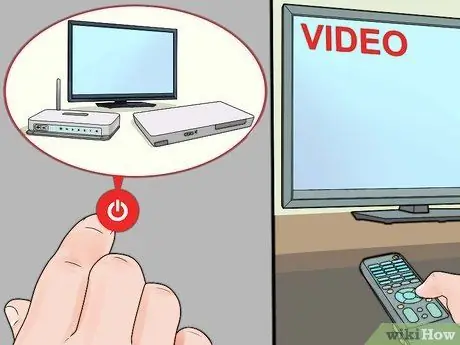
ขั้นตอนที่ 6 ทดสอบและแก้ไขปัญหาการเชื่อมต่อวิดีโอของคุณ (ถ้ามี) ก่อนที่คุณจะเปลี่ยนไปใช้ลำโพง
ณ จุดนี้ คุณควรมีทุกสิ่งที่จำเป็นสำหรับการทดสอบวิดีโอให้พร้อม เปิดทีวี เครื่องรับ และเครื่องเล่นวิดีโอ จากนั้นสลับไปยังหมายเลขอินพุตที่ถูกต้องบนทีวีของคุณ (หมายเลขนี้สอดคล้องกับอินพุตที่คุณกำลังเชื่อมต่อ โดยปกติแล้วจะกำกับไว้ที่ด้านหลังของทีวีเป็น HDMI 1, Component 2 เป็นต้น). คุณจะเริ่มดูภาพจากเครื่องเล่นดีวีดีหรือสมาร์ทดีไวซ์ วิธีแก้ไขปัญหาที่อาจเกิดขึ้น:
- ตรวจสอบอินพุตทั้งหมด มีสายหลวมหรือไม่?
- เสียบเครื่องเล่นสื่อ (เอาต์พุต) เข้ากับอินพุตทีวีและผ่านเครื่องรับโดยตรง เพื่อให้แน่ใจว่าเครื่องเล่นสื่อทำงานอย่างถูกต้อง
- ตรวจสอบว่ากระแสสัญญาณของคุณถูกต้องหรือไม่ สตรีมต้อง "ออก" จากเครื่องเล่นสื่อและ "เข้า" เข้าสู่ทีวี
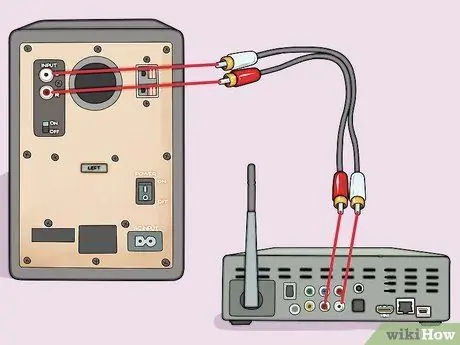
ขั้นตอนที่ 7 เชื่อมต่อลำโพงเข้ากับเครื่องรับด้วยสายลำโพง
ส่วนนี้มักจะซับซ้อนที่สุดเมื่อคุณติดตั้งระบบโฮมเธียเตอร์ เนื่องจากแต่ละห้องมีความต้องการและความท้าทายที่แตกต่างกันไป แม้ว่าการเดินสายแบบพื้นฐานจะเป็นเรื่องง่าย แต่การซ่อนสายอย่างมืออาชีพต้องใช้เวลาและการวางแผนอย่างรอบคอบ จริงๆ แล้วมีสายลำโพงสองเส้น สีแดงและสีดำ สายนี้ออกจากด้านหลังของลำโพงและเข้าสู่พอร์ต "Audio Output" บนเครื่องรับ เชื่อมต่อสายหนึ่งเส้นเข้ากับ "อินพุต" สีแดงบนลำโพงและ "เอาต์พุต" สีแดงบนตัวรับสัญญาณ จากนั้นทำเช่นเดียวกันกับปลายสีดำเพื่อเชื่อมต่อลำโพงของคุณ
- ลำโพงสมัยใหม่บางรุ่นมีปลั๊กแทนสายไฟ หากลำโพงของคุณเป็นแบบนี้ สายไฟมักจะเป็นสีเพื่อให้เข้าถึงได้ง่าย
- สายลำโพงส่วนใหญ่จะเคลือบแว็กซ์เพื่อป้องกัน คุณจะต้องใช้กรรไกรหรือที่ตัดสายไฟเพื่อเล็มชั้นนี้แล้วดึงออก เพื่อให้ลวดทองแดงสีอ่อนด้านในเผยออกมา เป็นลวดที่ทำการเชื่อมต่อ ไม่ใช่แว็กซ์ ดังนั้นต้องแน่ใจว่าคุณตัดเลเยอร์แว็กซ์ออกเพื่อให้ลำโพงทำงาน
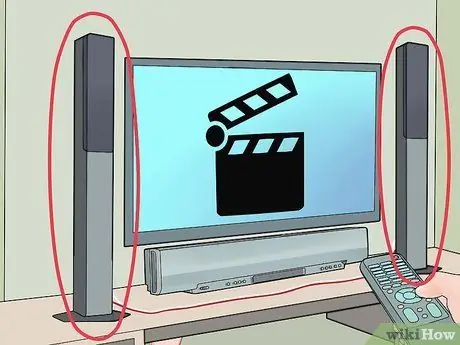
ขั้นตอนที่ 8 ขั้นแรกให้เชื่อมต่อลำโพงหน้าสองตัวของคุณ จากนั้นทดสอบประสิทธิภาพด้วยการเล่นภาพยนตร์
เมื่อคุณยืนยันแล้วว่าลำโพงใช้งานได้ ให้ตรวจสอบลำโพงอื่นๆ ต่อไป
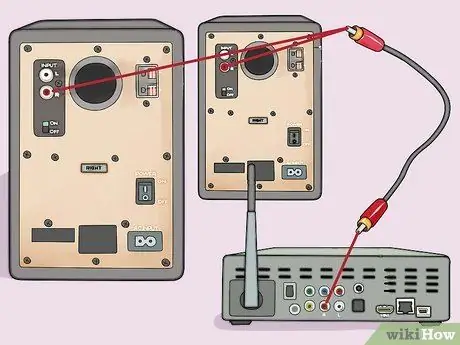
ขั้นตอนที่ 9 เชื่อมต่อลำโพงเข้ากับอินพุตที่เหมาะสมบนเครื่องรับ
เสียงเซอร์ราวด์ถูกสร้างขึ้นเนื่องจากแผ่นดิสก์บอกผู้รับว่าจะส่งข้อมูลไปที่ใด หากมีคนยกร่างในภาพยนตร์ที่คุณกำลังดูอยู่ ลำโพงด้านหลัง (ไม่ใช่ด้านหน้า) จะทำให้เสียงใบไม้กรอบแกรบ ตรวจสอบให้แน่ใจว่าคุณเสียบลำโพงแต่ละตัวเข้ากับช่องสัญญาณที่ถูกต้อง ซึ่งโดยปกติแล้วจะมีป้ายกำกับแยกกัน ("เสียงด้านหลัง" "ลำโพงหน้า" ฯลฯ)
- ระบบในแพ็คเกจบางระบบจะมีป้ายกำกับพอร์ต ในขณะที่ระบบที่ซับซ้อนกว่าสามารถตรวจจับโดยอัตโนมัติว่าลำโพงตัวใดควรเล่นเสียงใด คุณจึงสามารถป้อนได้โดยสุ่ม หากไม่มีป้ายกำกับที่ด้านหลังของเครื่องรับ ให้เสียบสายเคเบิลทั้งหมดลงในส่วน "เอาต์พุตเสียง"
- โดยปกติซับวูฟเฟอร์จะมีข้อความว่า "sub out" หรือ "sub pre-out" และอาจต้องใช้สายซับวูฟเฟอร์เฉพาะ

ขั้นตอนที่ 10. ซ่อนสายเคเบิลของคุณ
สิ่งนี้ไม่เพียงสร้างรูปลักษณ์แบบมืออาชีพ แต่ยังป้องกันไม่ให้ผู้คนสะดุดล้มและถอดสายเคเบิลหรือทำลำโพงตกโดยไม่ได้ตั้งใจ ซ่อนสายไฟไว้ใต้พรม ติดไว้กับผนัง หรือแม้แต่เสียบเข้าไปหากคุณเป็นช่างไม้
มีบริการหลายอย่าง รวมถึงทีมช่างจาก Best Buy ซึ่งจะติดตั้งและจัดเตรียมสายเคเบิลให้คุณโดยเสียค่าธรรมเนียม

ขั้นตอนที่ 11 แก้ไขปัญหาลำโพงหากคุณไม่ได้ยินอะไรเลย
ลำโพงมักจะติดตั้งง่าย แต่ไม่ได้หมายความว่าจะไม่มีปัญหาเสมอไป
- ตรวจสอบช่องสัญญาณบนเครื่องรับของคุณ เมื่อคุณเสียบลําโพงเข้ากับเครื่องรับ คุณมักจะเห็นมันจัดอยู่ในประเภท “เอาต์พุตเสียง, ช่อง 1” ซึ่งหมายความว่าเครื่องรับของคุณสามารถจัดการกับรูปแบบลำโพงได้หลายรูปแบบ ตรวจสอบให้แน่ใจว่าช่องที่ด้านหน้าของเครื่องรับตรงกับช่องที่คุณเสียบลำโพงเข้าไป
- ตรวจสอบส่วนอินพุต ต้องต่อสายเคเบิลในส่วนเหล่านี้อย่างแน่นหนา ตรวจสอบให้แน่ใจว่าสายเชื่อมต่อปลายสีแดงของลำโพงกับปลายสีแดงของเครื่องรับ มิฉะนั้น ลำโพงของคุณจะไม่ทำงาน
- ตรวจสอบลำโพงโดยเสียบ iPod หรือเครื่องเล่นเพลงแล้วลองใช้ก่อนเล่น DVD
เคล็ดลับ
- ตรวจสอบให้แน่ใจว่าสถานที่ที่คุณเลือกสำหรับอุปกรณ์ของคุณมีอากาศถ่ายเทได้ดี เนื่องจากอาจเกิดอันตรายจากความร้อนสูงเกินไปกับแอมพลิฟายเออร์ทรงพลังและเครื่องรับ A/V
- พิจารณาซื้อตัวควบคุมสากลเพื่อรวมระบบโฮมเธียเตอร์ทั้งหมดของคุณให้เป็นตัวควบคุมเดียว

